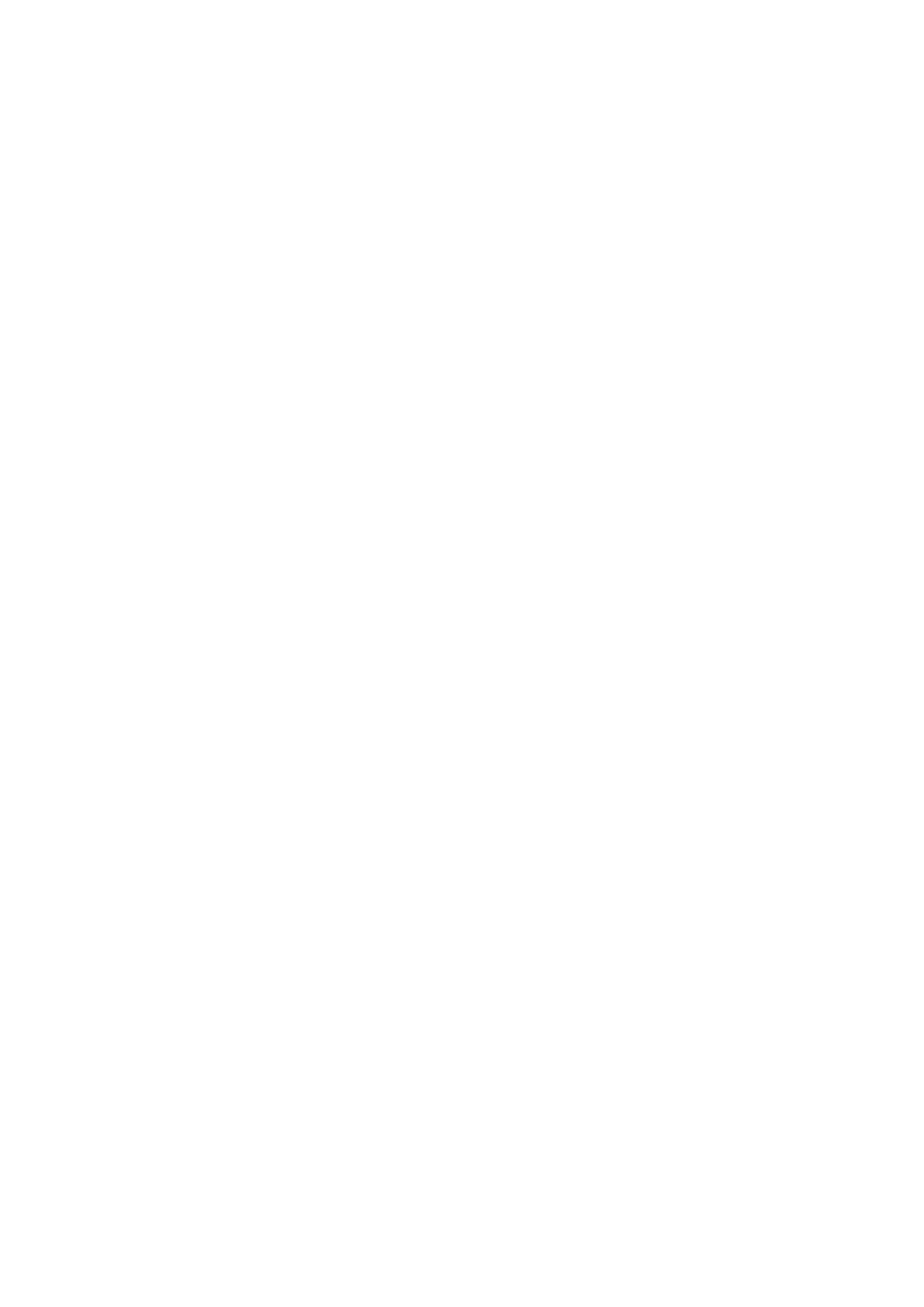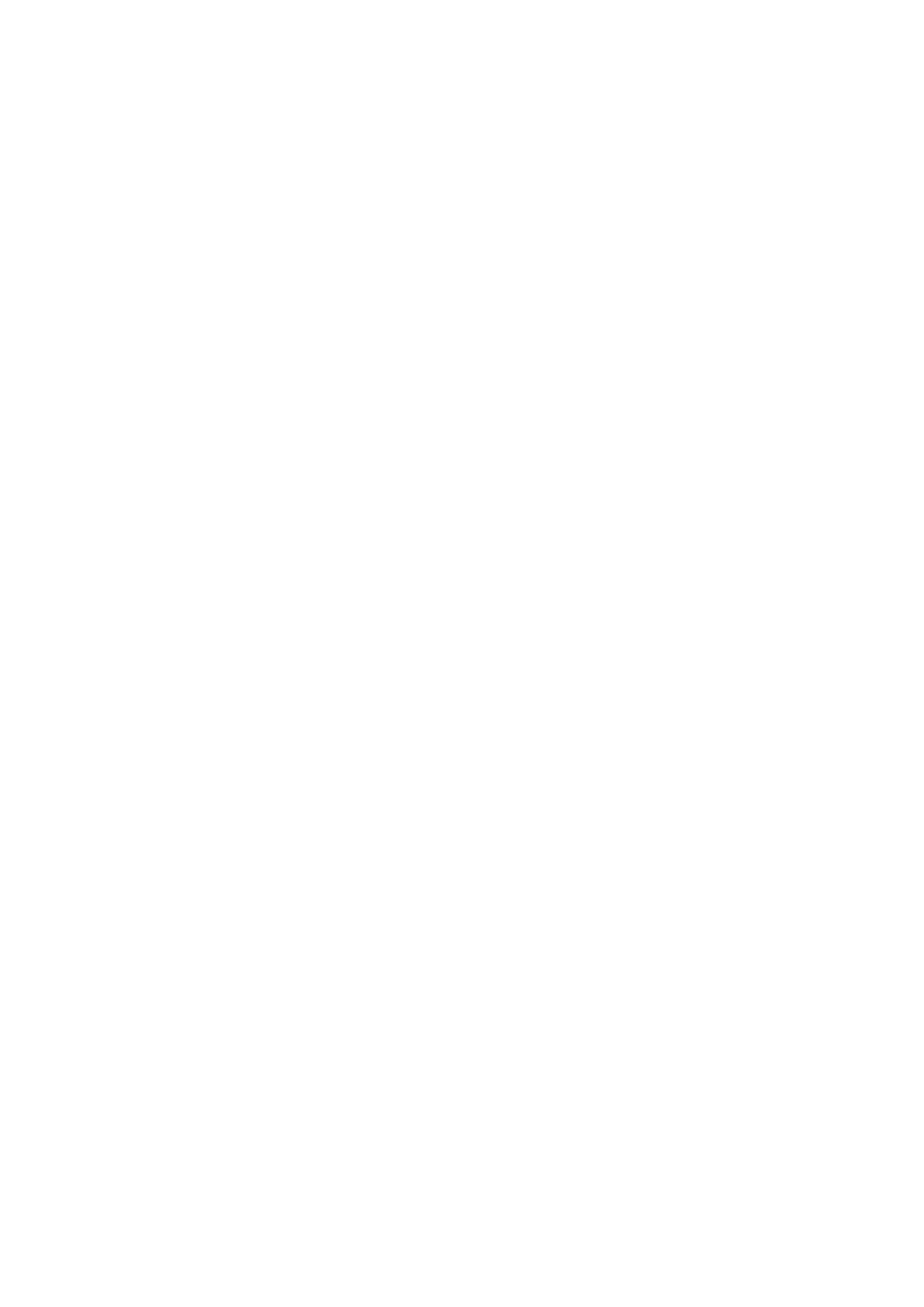
40 Настройки AllShare
40 Переименование телевизора
Управление телевизором
Smart Touch Control
41 Установка батарей (ААА Х 2)
41 Подключение к телевизору
42 Повторное соединение телевизора и пульта Smart Touch
Control
42 Сообщение о низком заряде батареи
43 Описание кнопок пульта
45 Специальные функции
Сенсорная панель
46 Перетягивание
46 Нажмите
47 Перемещение пальца резким скользящим касанием панели
47 Нажатие на сенсорной панели и удерживание пальца в
точке контакта
47 Нажатие и перетягивание
48 Прокрутка вверх и вниз
48 Прокручивание влево/вправо
49 Изменение канала путем ввода номера
49 Инструкции для ввода номера
49 Настройка сенсорной панели
49 Показать полосу состояния и уведомлений
50 Рекомендации
50 Журнал
50 Удаление записей журнала
50 Поиск
Использование виртуального пульта дистанционного
управления
51 Выбор панели управления виртуального пульта ДУ
51 Изменение положения панели виртуального пульта ДУ
51 Использование цифровой панели
51 Использование панели управления воспроизведением
51 Использование панели быстрого доступа
51 Настройка виртуального пульта ДУ
Настр. унив. пульта ДУ
52 Подключение КАБЕЛЯ ИНФРАКРАСНОГО ПЕРЕХОДНИКА
52 Добавление внешнего устройства
53 Использование универсального пульта ДУ
53 Управление зарегистрированным внешним устройством.
Ввод текста с помощью экранной клавиатуры
54 Ввод текста с помощью QWERTY клавиатуры
54 Дополнительные функции
Функция SMART Interaction
Функция SMART Interaction
55 Меры предосторожности
55 Распознавание лиц
55 Использование ТВ-камеры
56 Управл. движениями
56 Распознавание голоса
Распознавание голоса
58 Условия эксплуатации
58 Обучение распознаванию голоса
58 Включение Распознавание голоса
59 Основные принципы использования Распознавание голоса
59 Распознавание голоса Настройки
Управл. движениями
60 Условия эксплуатации
61 Проверка среды управления движениями
61 Обучающее руководство по управлению голосом
61 Включение функции управления движениями
62 Использование основных элементов управления жестами
62 Параметры функции управления движением
63 Экран Управл. движениями
63 Структура экрана во время просмотра телевизора
64 Структура экрана Smart Hub
Распознавание лиц
66 Условия эксплуатации
66 При использовании функции распознавания лиц необходимо
учитывать следующие аспекты.
67 Регистрация лица
67 Вход в систему распознавания лиц
Использование периферийных устройств.
68 Подсоединение клавиатуры
68 Использование клавиатуры
69 Подсоединение мыши
69 Использование мыши
Просмотр телевизора
Просмотр телевизора
70 Информация о программе
70 Переключение сигнала вещания
70 Телегид
II III